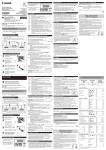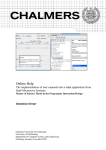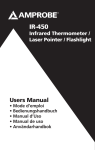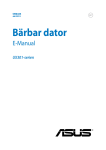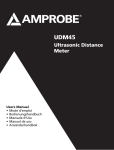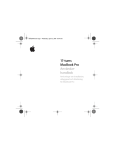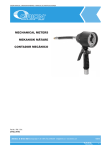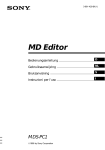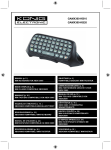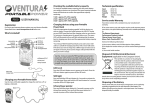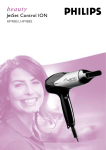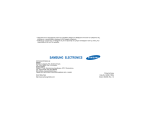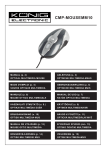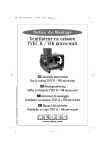Transcript
WINDOWS VISTA® OCH WINDOWS® 7 INSTALLATIONSGUIDE / MANUAL DO UTILIZADOR / ΟΔΗΓΙΕΣ ΧΡΗΣΗΣ / РУКОВОДСТВО ПОЛЬЗОВАТЕЛЯ VIKTIGT: LÄS IGENOM BRUKSANVISNINGEN FÖRE ANVÄNDNING Läs följande instruktioner och säkerhetsföreskrifter innan du använder muskalkylatorn. Behåll detta blad till hands för framtida referens. Muskalkylator / Rato com calculadora / Ποντίκι-κομπιουτεράκι / Калькулятор-мышь E-IM-2706 SVENSKA DENNA PRODUKT ÄR KOMPATIBEL MED WINDOWS OCH MACINTOSH. Du uppmanas under installationen att välja ett operativsystem (OS) med hjälp av Bluetooth OS-knappen på baksidan av enheten. Om strömbrytaren är inställd på en felaktig OS, kommer enheten inte fungerar ordentligt. Om din dator inte har en inbyggd Bluetooth enhet, måste du köpa en Bluetooth USB adapter (hårdvarunyckel). Innan du ansluter muskalkylatorn till datorns Bluetooth enhet eller hårdvarunyckel, se till att Bluetooth funktionen i datorn är aktiverad och klar. INSTALLATIONSANVISNINGAR Skärmar eller installation kan variera beroende på datorn eller Bluetooth drivrutiner. Instruktioner finns för Windows® XP, Windows Vista®, Windows® 7, och Macintosh. INSTALLATION AV BATTERI 1. Lossa på luckan till batterifacket till muskalkylatorn genom att skjuta den utåt i pilens riktning. 2. Installera AAA alkaliska batterier, som matchar de positiva (+) och negativa (–) ändarna på varje batteri med polernas indikatorer inuti batterifacket. 3. Sätt tillbaka batteriluckan på batterifacket. Windows VISTA® Gå till “Control Panel > Bluetooth Devices” (Kontrollpanelen>Bluetooth Enheter) och klicka på “Add Wireless Device” (Lägg till trådlös enhet). RENGÖRING OCH UNDERHÅLL MUS KOMPONENTER Vänster och höger knappar Windows® 7 Gå till “Control Panel > Hardware and Sound > Device and Printers” (Kontrollpanel > Hårdvara och Ljud > Enhet och skrivare) och klicka på “Add a Device”. (Lägg till en enhet) Rullningshjul och mittenknappen Laserstråle För att hitta enheten slå på Bluetooth brytaren på enheten till “PC ON”. Bluetooth OS kontakt Knappsats (NOTERA: Ikonen på den främre bildskärmen ska blinka.) Tryck på “PAIR” (PARA) knappen på enheten med hjälp av spetsen på pennan eller något liknande objekt. (NOTERA: I datorfönstret, “Canon X Mark I Mouse” bör den finnas med i listan över nya enheter. Om inte, vänta en stund och tryck på “PAIR” (PARA) knappen igen -eller- tryck på Bluetooth knappen till “OFF” och sedan till “PC ON”, och tryck på “PAIR” (PARA) knappen igen.) Välj “Canon X Mark I Mouse” och klicka “Next” (Nästa). (NOTERA: Vänta ett ögonblick medan datorn ansluts till enheten. Det tar några sekunder för datorn att automatiskt avsluta installationen av enheten. En meddelande bör visas om att enheten har installerats.) Datorn är nu inställd för att använda muskalkylatorn. Klicka “Close” (Stäng) för att avsluta. För att anpassa din X Mark I Mouse, gå till “Control Panel > Hardware and Sound > Mouse” (Kontrollpanelen> Hårdvara och Ljud > Mus) (NOTERA: Du kan konfigurera den primära musknappen, anpassa pekare och rulla, justera dubbelklickningens hastighet, och mer.) NYCKELINDEX ▪ Strömmen på Rensa skärmen | Knappsats låsa/låsa upp ▪ Rensa senaste inmatningen | Rensa all inmatning (Endast CAL läge) Gå ur (ESC) inmatningen (Endast KP läge) ▪ Växla mellan kalkylator läge eller läge för knappsatsen ▪ Backstegstangent i knappsatsläge; i kalkylator läge skiftar varje siffra av det visade numeriska värdet och rensar den sista signifikanta siffran. ▪ Skicka resultatet av beräkningen eller skicka innehållet till datorn (CAL läge med Bluetooth Anslutning) ▪ Utför procent tillägg och rabattberäkning. (Endast CAL läge) ▪ Utför kalkylering (Endast CAL läge) Ange nyckel – Bekräfta inmatningen (Endast KP läge) ▪ Ställ in antalet siffror som visas i beräkningen efter decimal kommat Tryck på och tryck och håll , displayen kommer att ändras i den sekvensen som F 0 2 3 F. (Endast CAL läge). F representerar ett flytande decimal kommatecken. KALKYLATORLÄGE OCH LÄGE FÖR KNAPPSATS När Bluetooth är ansluten, kommer denna muskalkylator ha två lägen– Kalkylator läge (CAL) och Knappsats läge (KP). Växla mellan Kalkylator och Knappsats läge För att växla mellan kalkylatorn och knappsatsen, tryck helt enkelt tangenten. VARNING: Det finns risk för explosion om fel batterityp är installerad. Vänligen kassera förbrukade batterier enligt deras instruktioner. För att aktivera Bluetooth, gå till Bluetooth ikonen i menyraden och välj “Turn Bluetooth On” (Aktivera Bluetooth). (NOTERA: Om redan “On” (PÅ), hoppa till 2.) Gå till “Control Panel > Bluetooth Devices” (Kontrollpanelen>Bluetooth Enheter) och klicka på “Add a Bluetooth Device” (Lägg till en Bluetooth enhet). För att göra enheten synlig, slå på Bluetooth knappen på enheten till “PC ON”. (NOTERA: Ikonen på den främre bildskärmen bör nu blinka.) Klicka “Next (nästa)” på datorn. Tryck på “PAIR”(Para) knappen på enheten med hjälp av spetsen på pennan eller något liknande objekt. (NOTERA: I Bluetooth Enheten med fönstret för välj, bör “Canon X Mark I Mouse” visa sig. Om inte, vänta en stund och tryck på “PAIR” knappen igen -eller- eller flytta på Bluetooth brytaren till “OFF” och sedan till “PC ON”, Klicka “Search Again” (Sök igen) och tryck på “PAIR” (PARA) knappen igen.) Välj “Canon X Mark I Mouse” och klicka “Next (nästa)”. Gå till Bluetooth ikonen och välj “Set up Bluetooth Device...” (Ställ in Bluetooth enheten) för att öppna Bluetooth inställningsassistenten. Slå på Bluetooth knappen på enheten till “MAC ON”. (NOTERA: Ikonen på den främre bildskärmen ska blinka.) Tryck på “PAIR”(PARA) knappen på enheten med hjälp av spetsen på pennan eller något liknande objekt. (NOTERA: I Bluetooth Inställningsassistenten, bör “Canon X Mark I Mouse” visas sig under enhetslistan. Om inte, vänta en stund och tryck på “PAIR” (PARA) knappen igen eller tryck på Bluetooth knappen till “OFF” och sedan till “Mac ON”, och tryck på “PAIR” (PARA) knappen igen. ) Datorn är nu inställd för att använda muskalkylatorn. Klicka “Quit” (avsluta) i fönstret för att avsluta. Datorn är nu inställd för att använda muskalkylatorn. För att anpassa din X Mark I Mus, gå till “System Preferences > Mouse” (Systeminställningar> Mus) (NOTERA: Du kan konfigurera den primära musknappen, anpassa pekare och rulla, justera dubbelklickningens hastighet, och mer.) PORTUGUÊS IMPORTANTE: LEIA ANTES DE UTILIZAR Leia as instruções e precauções de segurança seguintes antes de utilizar o Rato com calculadora. Mantenha esta ficha à mão para referência futura ESTE DISPOSITIVO É COMPATÍVEL COM O WINDOWS E O MACINTOSH. Ser-lhe-á solicitado durante a configuração que seleccione um sistema operativo (OS) utilizando o interruptor Bluetooth OS na parte de trás do dispositivo. Se o interruptor estiver configurado para um OS incorrecto, o dispositivo pode não funcionar correctamente. Se o seu computador não tiver um dispositivo Bluetooth incorporado, tem de comprar um adaptador (dongle) Bluetooth USB. Antes de ligar o Rato com calculadora com o dispositivo Bluetooth do seu computador ou dongle, certifique-se de que a função Bluetooth no seu computador está activada e pronta. INSTRUÇÕES DE CONFIGURAÇÃO INICIAL Os ecrãs ou a configuração podem variar em função do computador ou do controlador do dispositivo Bluetooth. São fornecidas instruções para o Windows® XP, Windows Vista®, Windows® 7 e Macintosh. INSTALAÇÃO DAS PILHAS 1. Retire a tampa do compartimento das pilhas da parte de trás do Rato com calculadora, fazendo deslizar a tampa na direcção da seta. 2. Instale pilhas alcalinas AAA, fazendo corresponder as extremidades positiva (+) e negativa (–) de cada pilha com os indicadores de polaridade existentes no interior do compartimento das pilhas. 3. Volte a colocar a tampa no compartimento das pilhas. (NOTERA: Du kan ställa in vänster eller höger knapp som den primära musknappen, anpassa zoomning genom att använda rullningshjulet, och justera hastigheten för att spåra, rulla och dubbelklicka.) WINDOWS VISTA® E WINDOWS® 7 Windows VISTA® Vá para “Control Panel > Bluetooth Devices” (Painel de controlo > Dispositivos Bluetooth) e clique em “Add Wireless Device” (Adicionar dispositivo sem fios). Para tornar o dispositivo detectável, desloque o interruptor Bluetooth no dispositivo para “PC ON” (PC ligado). (NOTA: O ícone no visor dianteiro deve estar a piscar.) Clique em “Next” (Seguinte) no computador. Prima o botão “PAIR” (Emparelhar) no dispositivo utilizando a ponta de uma caneta ou um objecto semelhante. (NOTA: Na janela de Selecção do Dispositivo Bluetooth, deve aparecer o “Canon X Mark I Mouse”. Se não aparecer, aguarde um momento e prima novamente o botão “PAIR” - ou - desloque o interruptor Bluetooth para “OFF”(desligado) e, em seguida, para “PC ON” (PC ligado), clique em “Search Again” (Procurar novamente) e prima novamente o botão “PAIR”). Seleccione “Canon X Mark I Mouse” e clique em “Next” (Seguinte). Utilize o Rato com calculadora para clicar em “Click here” (Clique aqui) para confirmar que o rato correcto está a ser ligado. O seu computador está agora configurado para utilizar o seu Rato com calculadora. Para personalizar o seu Rato X Mark I, vá para “Control Panel > Mouse” (Painel de Controlo > Rato) (NOTA: Pode configurar o botão primário do rato, personalizar os ponteiros e o deslocamento, ajustar a velocidade de duplo clique e ainda mais.) Automatisk avstängning (APO) och väckning Kalkylatorn bara, Bluetooth inte ansluten • Enheten kommer att stänga av automatiskt (APO) efter ungefär 7 minuter av inaktivitet. Tryck på tangenter för att slå på enheten. CAL och KP Lägen, MED Bluetooth Anslutning • Bluetooth anslutningen kopplas efter cirka 30 minuters inaktivitet (skärmen återställs till “0”). Enheten kommer att fungera på samma sätt som “Calculator Only, NOT Bluetooth Connected” (Endast kalkylator, INTE Bluetooth). • Klicka på musknappen för att åter aktivera Bluetooth anslutningen och musen. • Efter att Bluetooth anslutningen kopplats från, kommer enheten APO efter ytterligare 7 minuter av inaktivitet. Klicka på musknappen eller tryck för att slå på enheten och åter aktivera Bluetooth anslutningen. Strömindikatorn för svag När skärmen är svag eller ikonen visar sig, byt ut batterierna för att undvika att plötsligt få slut på dem. Strömikonen på displayen Knappsatsen är låst visas ANVÄNDBARA TIPS ● Använd musen på en plan, slät yta. ● När du använder en annan dator, vänligen para ihop igen genom den initiala inställningen. ● Bluetooth symbolen kommer att finnas kvar (fast, ej blinkande) när X Mark I Mouse är ansluten till datorn. ● För att spara batteri, stäng av Bluetooth anslutningen när du reser eller när du bara använder den som en miniräknare utan en dator. ● Bluetooth anslutningen kräver batterier för att fungera korrekt. (NOTA: Na janela do computador, deve aparecer o “Canon X Mark I Mouse” na lista de dispositivos novos. Se não aparecer, aguarde um momento e prima novamente o botão “PAIR” - ou - desloque o interruptor Bluetooth para “OFF”(desligado) e, em seguida, para “PC ON” (PC ligado) e prima novamente o botão “PAIR”). Seleccione “Canon X Mark I Mouse” e clique em “Next” (Seguinte). (NOTA: Aguarde um momento enquanto o computador liga ao dispositivo. Demorará alguns segundos até o computador acabar de instalar automaticamente o dispositivo. Deve aparecer uma notificação indicando que o dispositivo foi instalado com êxito.) O seu computador está agora configurado para utilizar o seu Rato com calculadora. Clique em “Close” (Fechar) para acabar. Para personalizar o seu Rato X Mark I, vá para “Control Panel > Hardware and Sound > Mouse” (Painel de Controlo > Hardware e Som > Rato) Para activar o Bluetooth, vá para o ícone do Bluetooth na barra de menus e seleccione “Turn Bluetooth On” (Ligar Bluetooth). Vá para o ícone do Bluetooth e seleccione “Set up Bluetooth Device...” (Configurar o dispositivo Bluetooth ...) para abrir o Assistente de Configuração Bluetooth. Desloque o interruptor Bluetooth no dispositivo para “MAC ON” (MAC ligado). (NOTA: O ícone no visor dianteiro deve estar a piscar.) Prima o botão “PAIR” (Emparelhar) no dispositivo utilizando a ponta de uma caneta ou um objecto semelhante. (NOTA: No Assistente de Configuração Bluetooth, o “Canon X Mark I Mouse” deve aparecer na lista de dispositivos. Se não aparecer, aguarde um momento e prima novamente o botão “PAIR” - ou - desloque o interruptor Bluetooth para “OFF”(desligado) e, em seguida, para “Mac ON” (Mac ligado) e prima novamente o botão “PAIR”). Seleccione “Canon X Mark I Mouse” e clique em “Continue” (Continuar). O seu computador está agora configurado para utilizar o seu Rato com calculadora. Clique em “Quit” (Sair) na janela de Conclusão para acabar. Para personalizar o seu Rato X Mark I, vá para “System Preferences > Mouse” (Preferências do sistema > Rato) (NOTA: Pode definir o botão esquerdo ou direito como o botão primário do rato, personalizar o zoom utilizando a roda do rato e ajustar a velocidade de controlo, deslocamento e duplo clique.) FÖRSIKTIGHETSÅTGÄRDER FÖR BATTERI ● Förvara batterierna utom räckhåll för barn. ● Utsätt aldrig batterier för höga temperaturer, direkt värme, eller avyttra genom förbränning. ● Blanda inte ihop nya och gamla batterier eller batterier av olika typ. ● Låt inte metallföremål komma i kontakt med batteripolerna på enheten; de kan bli heta och orsaka brännskador. ● Ta ut batterierna om de är slitna eller har lagrats under en längre tid. ● Ta alltid bort gamla, svaga eller utslitna batterier snabbt och återvinn eller avyttra dem i enlighet med federala, statliga och lokala föreskrifter. ● Om ett batteri läcker, avlägsna alla batterier och se till att hålla vätskan inte kommer i kontakt med din hud eller kläder. Om vätska från batteriet kommer i kontakt med hud eller kläder, skölj huden med vatten omedelbart. SYSTEMKRAV Hårdvara: Bluetooth aktiverad (v2.0) dator (med antingen inbyggd Bluetooth eller extern Bluetooth hårdvarunyckel) Windows baserad PC x86/x64 eller över, Intel baserad Mac Operativsystem: Windows® XP (SP2 eller högre) eller Windows Vista® eller Windows® 7 Mac OS X 10.4 ~ 10.7 ENHETENS SPECIFIKATIONER Modell: X Mark I Mouse Slim Strömkälla: AAA storlek alkaliska batterier x 2 Trådlös anslutning: Bluetooth v2.0 Driftstemperatur: 0ºC till 40ºC (30ºF till 104ºF) Mått: 120mm (L) x 60mm (B) x 28mm (H) Vikt: 83g (utan batteri) / 106g (med batteri) BLUETOOTH SPECIFIKATIONER Frekvens: 2.4 GHz frekvensområde Anslutningens räckvidd: Driften för räckvidden är upp till 10 meter (32.8 feet) NOTERA: Anslutningens räckvidd påverkas av många faktorer, som närliggande metallföremål och den relativa positioneringen av musen och mottagaren. ENHET Denna enhet uppfyller kraven enligt internationella standarden IEC 60825-1: 2007 för en Klass 1 laserprodukt. CLASS 1 LASER PRODUCT SPECIFIKATIONER Laser uteffekt: 23.9 mikrowatt Avgiven laservåglängd: intervallet 832 till 865 nanometrar LASERPRODUKT FÖRSIKTIGHET! ▪ Detta är en Klass 1 laserprodukt som är säker under rimliga förutsebara förhållanden som beskrivs i IEC 60825-1: 2007. ▪ Låt inte barn använda laserprodukten utan tillsyn. ▪ För att undvika möjlig exponering för laserstrålning, rikta inte laserstrålen mot ögon. ▪ Titta inte in i laserstrålen eller peka in i ögonen– långvarig exponering kan vara farlig. ▪ Använd inte på spegelblanka (reflekterande) ytor eftersom det kan reflektera lasern in i ögat. ▪ Rikta inte en laserpekare mot någon. Laserpekare är utformade att belysa livlösa föremål. NOTERA: Alla specifikationer kan ändras utan föregående meddelande. MANUSEAMENTO E CUIDADOS COMPONENTES DO RATO Botões esquerdo e direito Roda do rato e botão do meio Feixe laser Emparelhamento Bluetooth Botão de repor a calculadora Tampa do compartimento das pilhas Interruptor Bluetooth OS Teclado numérico (NOTA: O ícone no visor dianteiro deve estar a piscar.) Prima o botão “PAIR” (Emparelhar) no dispositivo utilizando a ponta de uma caneta ou um objecto semelhante. FELSÖKNING Om muskalkylatorn inte är ansluten eller inte fungerar korrekt: ● Kontrollera batteriets riktning. ● Kontrollera att datorn uppfyller systemkraven enligt beskrivning. ● Kontrollera om Bluetooth hårdvaran och programvaran är korrekt installerade och aktiverade. ● Se till att Bluetooth USB adapter (hårdvarunyckel) fungerar korrekt. ● Avlägsna hinder mellan persondator och muskalkylatorn. ● Om den nyligen varit ansluten med en annan dator, återställ anslutningen till din nuvarande dator genom att upprepa den första installationen. ● Om skärmen försvinner efter att Bluetooth är påslagen ON (PÅ) tryck tangent och kontrollera om ikonen visas. ● Byt till nya batterier om ikonen visas. ● Om “E” ikonen visas, är knapparna låsta. Tryck för att rensa och återuppta driften. (“E” ikonen uppstår när resultatet eller minnet innehåller mer än 10 siffror till vänster eller när den divideras med “0”.) Elektromagnetiska störningar eller elektrostatisk urladdning kan orsaka att skärmen inte fungerar. Om detta inträffar med spetsen av en penna (eller liknande föremål) för att trycka [CAL RESET] på baksidan av enheten. LASER SPECIFIKATIONER Knappsatslås (med Bluetooth anslutning) Tryck tangenten och håll ner i 3 sekunder för att låsa. För att låsa upp, tryck och håll i 3 sekunder. Para encontrar o dispositivo, desloque o interruptor Bluetooth no dispositivo para “PC ON” (PC ligado). (NOTA: Se já estiver “On” (ligado), salte para 2.) Vá para “Control Panel > Bluetooth Devices” (Painel de controlo > Dispositivos Bluetooth) e clique em “Add a Bluetooth Device” (Adicionar um dispositivo Bluetooth). Läget för knappsatsen Siffrorna 0-9 Windows® 7 Vá para “Control Panel > Hardware and Sound > Device and Printers” (Painel de controlo > Hardware e Som > Dispositivo e Impressoras) e clique em “Add a Device” (Adicionar um dispositivo). (NOTA: Pode configurar o botão primário do rato, personalizar os ponteiros e o deslocamento, ajustar a velocidade de duplo clique e ainda mais.) ATENÇÃO: Há risco de explosão se for instalado um tipo de pilha incorrecto. Elimine as pilhas usadas de acordo com as respectivas instruções. Kalkylator läge Kalkylator läge (med Bluetooth ansluten) Kalkylatorn utför normalt 10-siffriga operationer. Skicka beräkningsresultat eller visa innehållet till en dator genom att trycka . • Du kan inte utföra en operation för att skicka medan E (Error) indikatorn visas på skärmen till kalkylatorns knappsats. • tangenten är inaktiverad när kalkylatorn inte är ansluten till Bluetooth. Knappsatsens läge (med Bluetooth ansluten) Mata in följande till en dator direkt: Välj “Canon X Mark I Mouse” och klicka “Continue” (Fortsätt). Använd muskalkylatorn genom att klicka på “Click here”(Klicka här) för att bekräfta att rätt mus är ansluten. För att anpassa din X Mark I Mouse, gå till “Control Panel > Mouse” (Kontrollpanelen > mus) Bluetooth anslutning Kalkylatorns återställningsknapp Batterifack ● Fortsätt aldrig använda muskalkylatorn om den börjar ryka, avger en konstig doft eller avger värme. Fortsatt användning av kalkylatorn under sådana förhållanden skapar risk för brand och elstötar. ● När du rengör muskalkylatorn, använd inte en fuktig trasa eller flyktiga vätskor, t.ex. thinner, utan använd bara en mjuk, torr trasa. ● Släng aldrig muskalkylatorn felaktigt (t.ex. som att bränna), vilket kan leda till personskador. Du bör kassera denna produkt i enlighet med federala, statliga och lokala föreskrifter. ÍNDICE DE TECLAS ▪ Ligado Limpar todo o visor | Bloquear/desbloquear teclado numérico ▪ Limpar última entrada introduzida | Limpar todas as entradas (apenas modo CAL) Fazer escape da entrada (apenas modo KP) ▪ Alternar entre modo de calculadora e modo de teclado numérico ▪ Retrocesso no modo de teclado numérico; no modo de calculadora, desloca cada dígito do valor numérico visualizado e limpa o último dígito significativo. ▪ Enviar resultados de cálculo ou visualizar o conteúdo no computador (modo CAL com ligação Bluetooth) ▪ Efectuar adição de percentagem e cálculo de desconto (apenas modo CAL) ▪ Executar cálculo (apenas modo CAL) Tecla Enter -- Confirmar a entrada (apenas modo KP) ▪ Definir o número de dígitos visualizados no cálculo a seguir à casa decimal Prima e, em seguida, prima continuamente , o visor muda na sequência de F 0 2 3 F. (Apenas modo CAL). F representa uma casa decimal flutuante. MODO DE CALCULADORA E MODO DE TECLADO NUMÉRICO Quando ligado ao Bluetooth, este Rato com calculadora tem 2 modos -- Modo de calculadora (CAL) e modo de teclado numérico (KP). Alternar entre o modo de calculadora e o modo de teclado numérico Para alternar entre o modo de calculadora e o modo de teclado numérico, prima simplesmente a tecla . Modo de calculadora Modo de teclado numérico Modo de calculadora (com Bluetooth ligado) A calculadora efectua operações normais de uma calculadora de 10 dígitos. Enviar resultados de cálculo ou visualizar o conteúdo num computador premindo . • Não pode efectuar uma operação de enviar enquanto o indicador E (Erro) aparecer no visor da calculadora com teclado numérico. • A tecla é desactivada quando a calculadora não está ligada ao Bluetooth. Modo de teclado numérico (com Bluetooth ligado) Introduza o seguinte directamente num computador: Números 0-9 Desligar automaticamente (APO) e Acordar Apenas calculadora, SEM Bluetooth ligado • O dispositivo desligar-se-á automaticamente ao fim de aproximadamente 7 minutos de inactividade. Prima a tecla para ligar o dispositivo. Modos CAL e KP, COM Bluetooth ligado • A ligação Bluetooth desliga-se ao fim de aproximadamente 30 minutos de inactividade (o visor é reposto a “0”). O dispositivo funcionará de forma idêntica a “Apenas calculadora, SEM Bluetooth ligado”. • Clique no botão do rato para reactivar a ligação Bluetooth e o rato. • Depois de a ligação Bluetooth ser desligada, o dispositivo desliga-se automaticamente ao fim de 7 minutos adicionais de inactividade. Clique no botão do rato ou prima para ligar o dispositivo e reactivar a ligação Bluetooth. Indicador de pilha fraca Quando o visor está esbatido ou aparece o ícone , substitua as pilhas para evitar ficar inesperadamente sem energia. Bloqueio do teclado numérico (com Bluetooth ligado) Prima a tecla e mantenha premida durante 3 segundos para bloquear. Para desbloquear, prima e mantenha premida durante 3 segundos. Ícone de pilha fraca no visor Visualização de teclado numérico bloqueado SUGESTÕES DE UTILIZAÇÃO ● Utilize o rato sobre uma superfície lisa e macia. ● Ao utilizar com outro computador, emparelhe novamente utilizando a Configuração Inicial. ● O ícone do Bluetooth mantém-se aceso (estável, sem piscar) quando o Rato X Mark I é ligado com êxito ao seu computador. ● Para conservar a bateria, desligue a ligação Bluetooth quando viajar ou quando estiver a utilizar apenas como calculadora sem um computador. ● A ligação Bluetooth exige que a alimentação por bateria funcione correctamente. ● Nunca continue a utilizar o Rato com calculadora se este começar a deitar fumo, a emitir um odor estranho ou a emitir calor. Se continuar a utilizar a calculadora nessas condições cria o perigo de incêndio e de choque eléctrico. ● Ao limpar o Rato com calculadora, não utilize um pano húmido nem um líquido volátil como diluente de tinta; em vez disso, utilize apenas um pano macio seco. ● Nunca elimine o Rato com calculadora de forma incorrecta (como queimando-o), o que pode provocar lesões corporais ou danos. Deve eliminar este produto de acordo com os regulamentos federais, estaduais e locais. RESOLUÇÃO DE PROBLEMAS Se o Rato com calculadora não ligar ou não funcionar correctamente: ● Verifique a direcção de colocação das pilhas. ● Certifique-se de que o computador satisfaz os requisitos do sistema descritos. ● Verifique se o hardware e o software Bluetooth estão correctamente instalados e activados. ● Certifique-se de que o adaptador (dongle) Bluetooth USB está a funcionar correctamente. ● Retire os obstáculos entre o computador pessoal e o Rato com calculadora. ● Se tiver estado recentemente ligado a um computador diferente, reponha a ligação ao seu computador actual repetindo a configuração inicial. ● Se a visualização desaparecer depois de ligar o Bluetooth, prima a tecla e verifique se aparece o ícone . ● Mude para pilhas novas se o ícone aparecer. ● Se aparecer o ícone “E”, o teclado numérico está bloqueado. Prima para limpar e retomar a operação. (O ícone “E” aparece quando o resultado ou o conteúdo da memória excede 10 dígitos à esquerda ou ao dividir por “0”.) As interferências electromagnéticas ou as descargas electrostáticas podem provocar o mau funcionamento do visor. Se tal ocorrer, utilize a ponta de uma caneta (ou um objecto semelhante) para premir [CAL RESET] na parte de trás do dispositivo CUIDADO COM AS PILHAS! ● Mantenha as pilhas fora do alcance das crianças. ● Nunca exponha as pilhas a temperaturas elevadas e directamente ao calor, nem as elimine por incineração. ● Não misture pilhas novas e velhas nem pilhas de diferentes tipos. ● Não permita que os objectos metálicos toquem nos terminais das pilhas no dispositivo; podem ficar quentes e provocar queimaduras. ● Retire as pilhas se ficarem gastas ou se estiverem guardadas durante um período prolongado. ● Retire sempre prontamente as pilhas velhas, fracas ou gastas e recicle-as de acordo com os regulamentos federais, estaduais e locais. ● Se uma pilha pingar, retire todas as pilhas, tendo o cuidado de evitar que o líquido pingado toque na pele ou na roupa. Se o líquido da bateria tocar na pele ou na roupa, lave imediatamente a pele com muita água. REQUISITOS DO SISTEMA Hardware: Computador com Bluetooth activado (v2.0) (com Bluetooth incorporado ou com dongle externo para Bluetooth) PC x86 / x64 ou superior baseado no Windows , Mac baseado no Intel Sistema operativo: Windows® XP (SP2 ou superior) ou Windows Vista® ou Windows® 7 Mac OS X 10.4 ~ 10.7 ESPECIFICAÇÕES DO DISPOSITIVO Modelo: X Mark I Mouse Slim Fonte de alimentação: 2 pilhas alcalinas AAA Ligação sem fios: Bluetooth v2.0 Temperatura de funcionamento: 0ºC a 40ºC Dimensões: 120 mm (C) x 60 mm (L) x 28 mm (A) Peso: 83 g (sem pilha) / 106 g (com pilha) ESPECIFICAÇÕES DO BLUETOOTH Frequência: Gama de frequências 2,4 GHz Gama de ligação: A gama de funcionamento é até 10 metros NOTA: A gama de ligação é afectada por muitos factores, como, por exemplo, os objectos metálicos na proximidade e o posicionamento relativo do rato e do receptor. ESPECIFICAÇÕES DO LASER DISPOSITIVO Este dispositivo satisfaz a Norma Internacional IEC 60825-1 : 2007 para um produto laser de Classe 1. CLASS 1 LASER PRODUCT ESPECIFICAÇÕES Potência de saída laser: 23,9 microwatts Comprimento de onda emitido do laser: gama 832 - 865 nanómetros CUIDADO COM OS PRODUTOS LASER! ▪ Este é um produto laser de Classe 1 que é seguro em condições razoavelmente previsíveis descritas na norma IEC 60825-1 : 2007. ▪ Não deixe as crianças utilizar o produto laser sem estarem vigiadas. ▪ A fim de evitar a eventual exposição à radiação laser, não dirija o feixe laser para os olhos. ▪ Não olhe fixamente para o feixe laser nem o aponte para os olhos — a exposição prolongada pode ser perigosa. ▪ Não utilize em superfícies do tipo espelho (reflectoras) uma vez que podem reflectir o laser para os olhos. ▪ Não aponte um ponteiro laser ligado a ninguém. Os ponteiros laser destinam-se a iluminar objectos inanimados. NOTA: Todas as especificações estão sujeitas a alterações sem aviso.